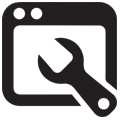Hledání id v nastaveních
Pomocí nástroje pro vyhledávání můžete najít zadané id nebo jinou hodnotu, případně seznam hodnot, umístěných v databázi v soukromých, společných či veřejných nastaveních. Nástroj bývá užitečný například při změnách struktury nebo významnosti některých prvků. Pokud potřebujeme jinak zacházet s určitým prvkem nebo několika prvky, uvedeme jejich xds-id do hledáčku nástroje a zjistíme, kde všude jsou použity a to vč. příp. transformačních procesů nastavovaných přes webové rozhraní intranetu. Okno pro nastavení úlohy nástroje má následující strukturu:
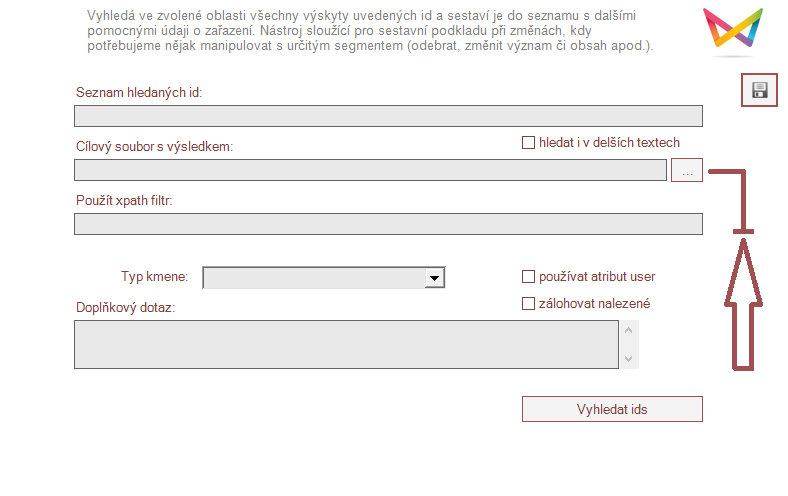
V první řadě je tu kolonka pro zadání čárkami odděleného seznamu hledaných hodnot. Jak již bylo řečeno, mohou být uvedeny jak xds-id tak ale také i jiné hodnoty hledatelné v atributech XML nastavení. V další kolonce je pak třeba zadat odkaz, pod kterým má být uložen soubor s výsledky hledání. Soubor má opět XML formu a jsou do něj zahrnovány i fragmenty z nastavení s nalezenou hodnotou. V roletce typ kmene je třeba zadat prohledávanou oblast. Pokud je třeba hledat ve více oblastech, je třeba úlohu spustit vícekrát pro různé oblasti. Zaškrtávací pole používat atribut user vedle roletky s oblastí určuje, zda do požadavku na jednotlivá nastavení má být vkládán atribut user s číslem přihlášenoho uživatele. Nastavování tohoto atributu má význam především u oblasti user, kde omezuje zjišťování jen na aktuálního uživatele (více o tomto atributu viz. používání požadavku na získávání XML nastavení). Pomocí zadání doplňkového dotazu v posledním textboxu můžete případně omezit prohledávaná nastavení SQL dotazem do odpovídajícího typu dok. x_item_user nebo x_item_shared, jenž jednotlivá nastavení zařazují. Můžete tak např. vybrat jen nastavení vložená v určitém období apod. Pro sestavení dotazu si můžete vypomoci oknem pro tvorbu SQL dotazů ve flexideo replikátoru.
V souhrnu tento nástroj obsahuje:

Seznam hledaných id - čárkami oddělený seznam identifikátorů (nejčastěji xds-id, ale není to nutné), který chcete vyhledat v nastaveních ve zvolené oblasti.

Hledat i v delších textech - při zatržení budou prohledávány nejen atributy - metadata (co většinou stačí), ale budou prohledávány i textové obsahy uzlů, kam jsou ukládány větší textové celky.

Cílový soubor s výsledkem - složka a soubor pro umístění přehledu nalezených. Zadejte požadované umístění cílového souboru s xml seznamem hledaných identifikátorů.

Použít xpath filter - pro upřesnění vyhledávání můžete zadat volitelný pomocný filtr pro výběr jen některých typů výskytů v xml.

Typ kmene - nebo-li oblast. Má na výběr ze čtyř možností viz obrázek.
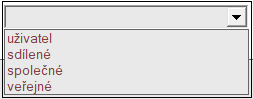

Používat atribut user - zatržením této volby zajistíte, že bude do požadavku na nastavení vkládán atribut user s číslem přihlášeného uživatele.

Zálohovat nalezené - settingy kde byly hledané hodnoty nalezeny. Ukládají se do souboru pod id do pracovní složky.

Doplňkový dotaz - do tohoto okna zadejte platný SELECT (výběr) na odpovídající x_item_user či x_item_shared databázi, kde v seznamu slopuců bude minimálně jeden s názvem 'id' a případně také 'lbl' s názvem přehledu. Při nezadání dotazu budou vybrána všechna neodstraněná nastavení.
Pokud je vše potřebné správně nastaveno tak stiskem  se spustí hledání dle nastavené úlohy.
se spustí hledání dle nastavené úlohy.